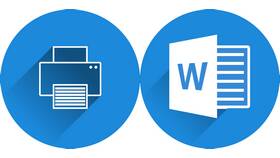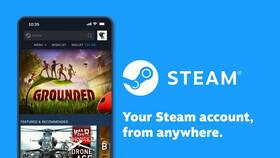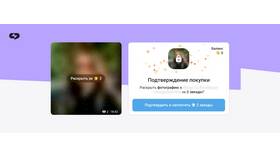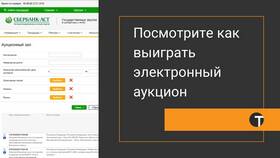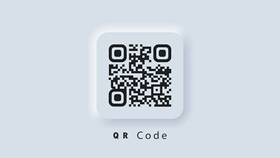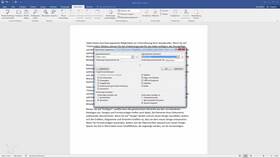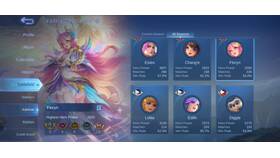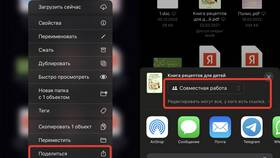| Метод | Подходит для |
| Вставка со сканера | Прямое сканирование в документ |
| Импорт изображения | Использование предварительно отсканированных файлов |
| Встроенное средство Office | Преобразование сканов в редактируемый текст |
- Подключите сканер к компьютеру и включите его
- Откройте документ Word
- Перейдите на вкладку "Вставка"
- Выберите "Рисунки" → "Сканирование"
- В диалоговом окне выберите:
- Сканер
- Тип цветности
- Разрешение (рекомендуется 300 dpi)
- Нажмите "Сканировать"
- Отредактируйте вставленное изображение при необходимости
| Формат файла | Рекомендации |
| JPEG | Для фотографий и цветных документов |
| PNG | Для документов с текстом и графикой |
| PDF | Для многостраничных документов |
- Откройте вкладку "Вставка"
- Выберите "Рисунки" → "Это устройство"
- Найдите файл скана на компьютере
- Нажмите "Вставить"
- Используйте инструменты форматирования для настройки
- Отсканируйте документ одним из указанных способов
- Щелкните правой кнопкой на изображении
- Выберите "Копировать текст из рисунка"
- Вставьте текст в нужное место документа
- Проверьте и отредактируйте распознанный текст
- Качество скана не ниже 300 dpi
- Четкий контраст между текстом и фоном
- Стандартные шрифты без декоративных элементов
- Горизонтальное расположение текста
| Параметр | Оптимальное значение |
| Разрешение | 300 dpi (для текста), 600 dpi (для мелких деталей) |
| Цветовой режим | Черно-белый (для текста), Цветной (для изображений) |
| Формат файла | TIFF или PNG для лучшего качества |
Важная информация
Для работы со сканером непосредственно из Word необходимо наличие установленных драйверов устройства и поддержка технологии TWAIN или WIA. При проблемах с подключением проверьте настройки сканера в панели управления Windows.